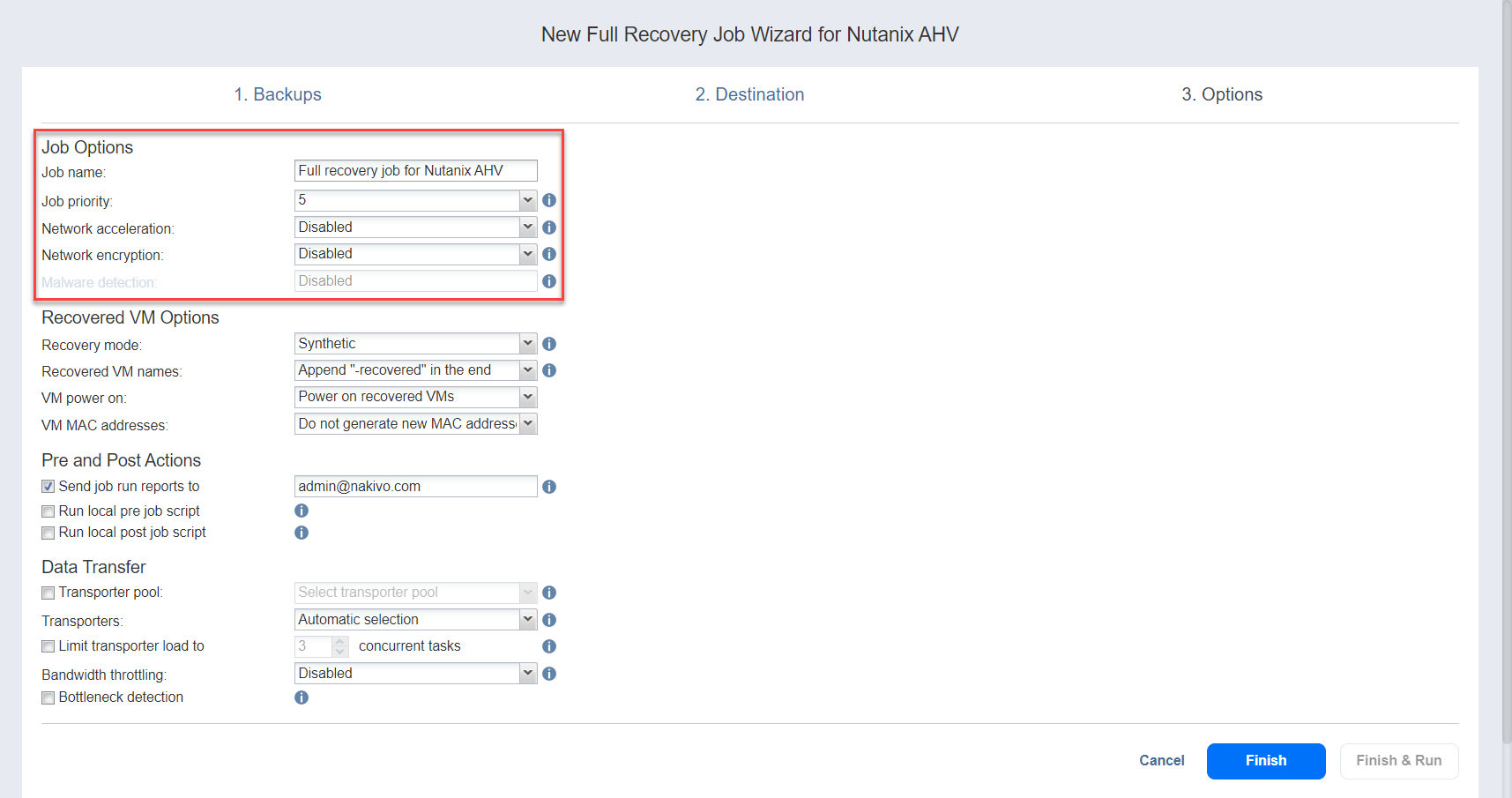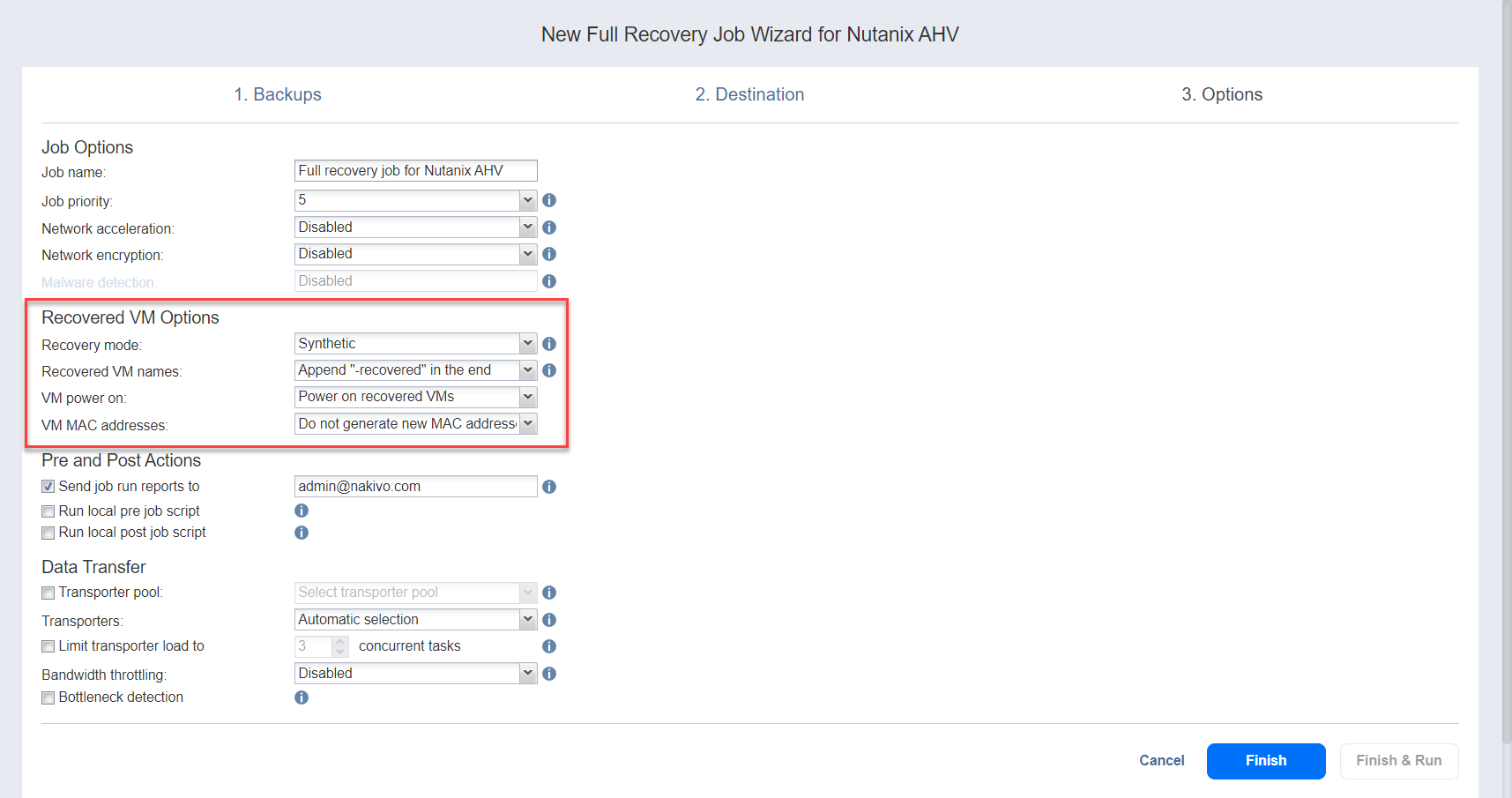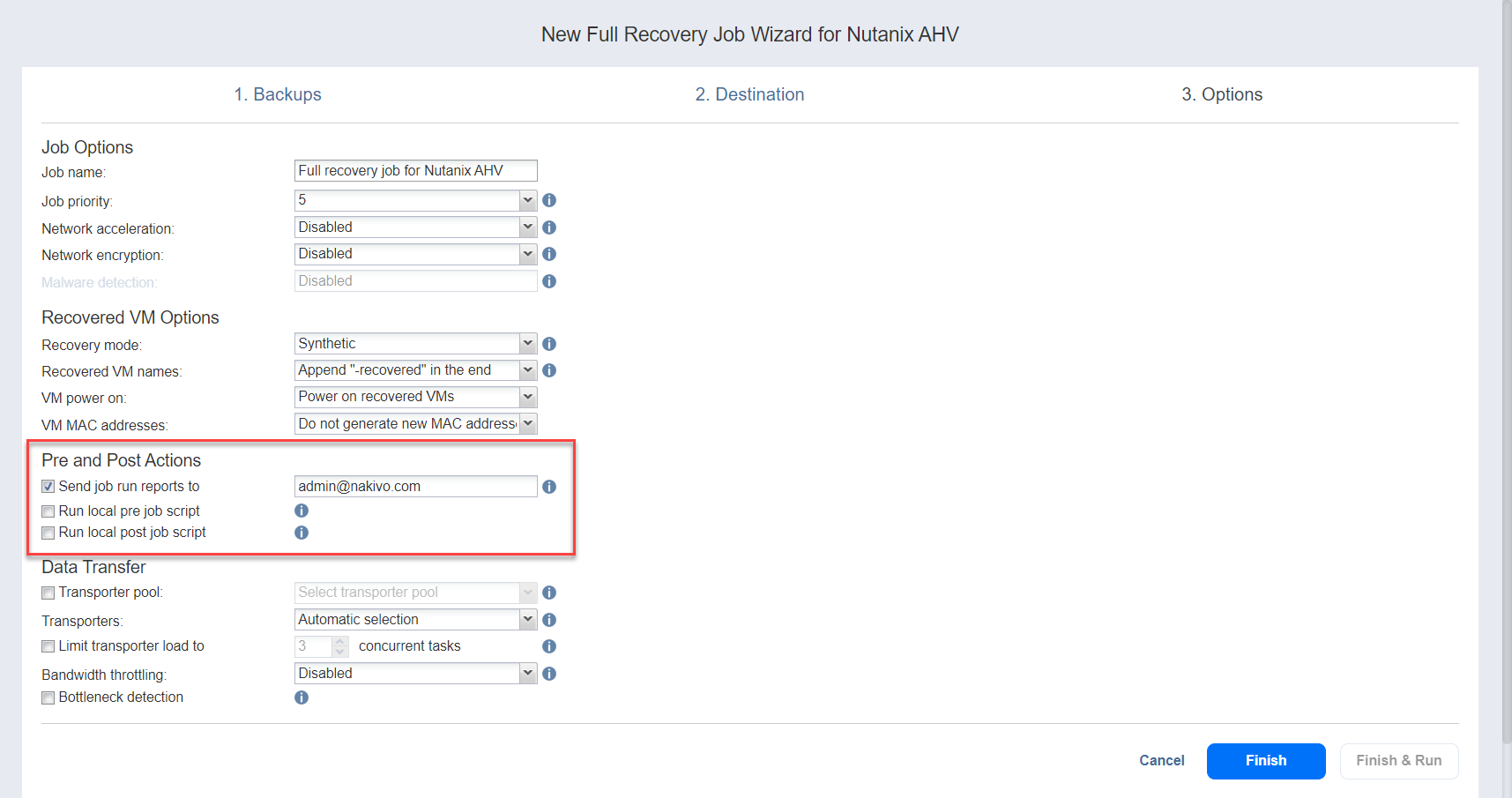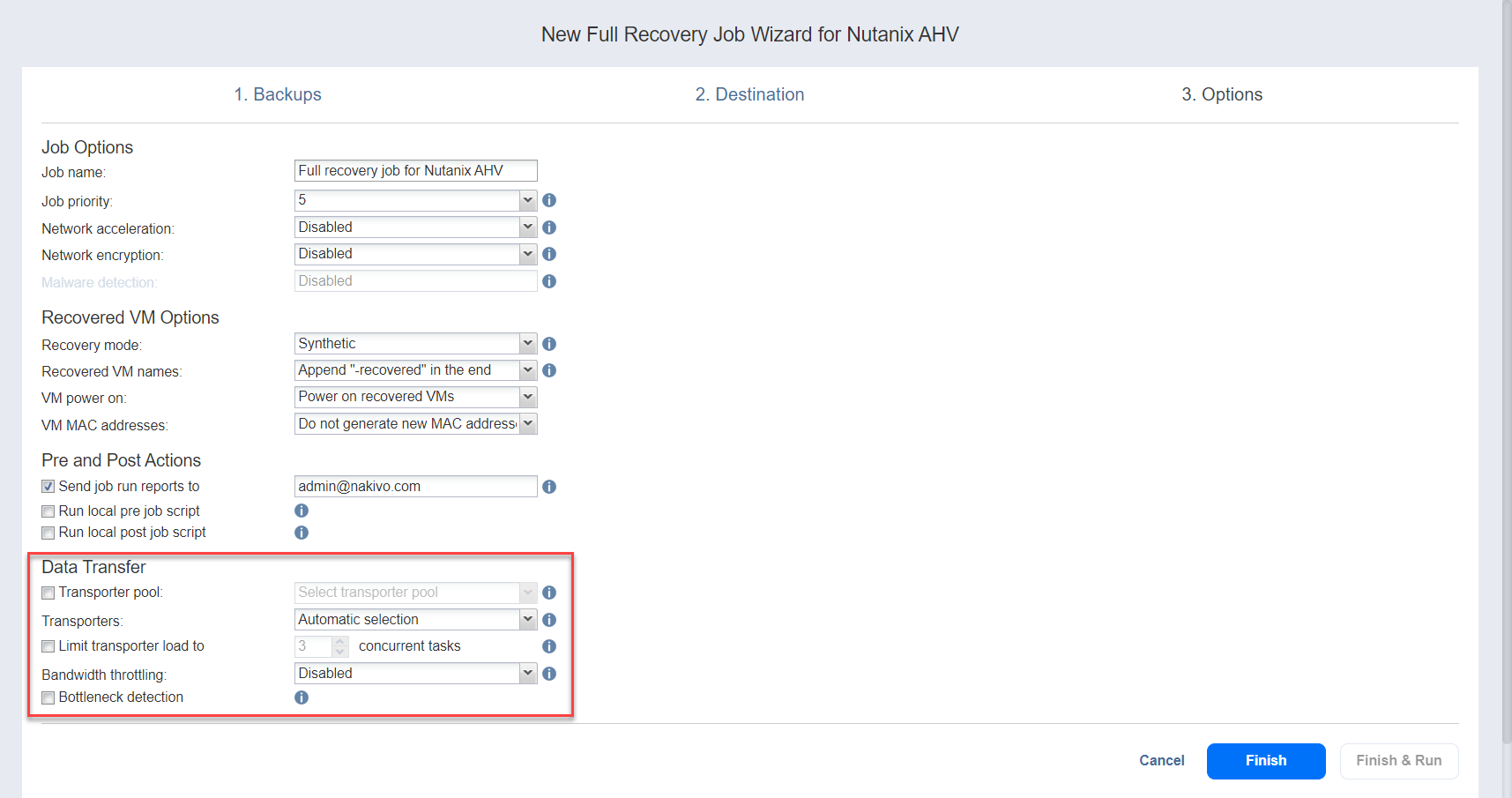Asistente de recuperación de jobs para Nutanix AHV: Opciones
En la página Opciones, configure las opciones del job de recuperación.
Opciones del job
Especifique las opciones generales como se indica a continuación:
-
Nombre del job: Especifique un nombre para el job de recuperación.
-
Prioridad del job: Seleccione un nivel de prioridad del job entre 1 y 5, siendo 1 la prioridad más alta. Los Transportadores dan prioridad a los Jobs con niveles de prioridad más altos durante el procesamiento de los jobs.
Nota
Esta opción sólo está disponible en las ediciones Enterprise, Enterprise Essentials, Enterprise Plus, MSP Enterprise y MSP Enterprise Plus. -
Aceleración de la red: Cuando la aceleración de la red está activada, NAKIVO Backup & Replication utiliza técnicas de compresión y reducción del tráfico para acelerar la transferencia de datos. Active esta opción si va a recuperar máquinas virtuales a través de enlaces WAN o LAN lentos.
-
Cifrado: Cuando el cifrado está activado, los datos de la máquina virtual se protegen con cifrado AES 256 mientras viajan por la red. El cifrado de datos aumenta el tiempo necesario para hacer backups y la carga de CPU en las máquinas que ejecutan transportadores. Seleccione esta opción cuando recupere a través de WAN sin una conexión VPN.
- Detección de malware: Con esta opción activada, las copias de seguridad se analizan en busca de malware utilizando el software antivirus configurado en el servidor de análisis.
-
Opcionalmente, si ha seleccionado Activado para la opción Detección de malware, haga clic en el enlace de ajustes para configurar las siguientes opciones:
-
Analizar servidores: Seleccione un servidor de escaneado específico para el job o deje el ajuste Predeterminado. Si se selecciona Predeterminado, el Transportador se utiliza como servidor de escaneado y puede admitir un máximo de 2 tareas simultáneas de escaneado.
Notas
-
Para la opción Predeterminada, si el Transportador de Repositorios es el Transportador instalado, requiere la contraseña maestra para funcionar como servidor de escaneo.
-
Para más detalles sobre los requisitos de Analizar servidores, consulte los Requisitos de las funciones.
-
-
Tipo de escaneo: Elige entre el Escaneo profundo y el Escaneo rápido:
-
Escaneo profundo: Cuando se selecciona esta opción, el software antivirus escanea todo el backup y puede tardar más en completarse.
-
Análisis rápido: Cuando se selecciona esta opción, el software antivirus analiza sólo los discos del sistema operativo en el backup.
-
-
Si se detecta malware: Elige el comportamiento si se detecta malware:
-
Falla el job de recuperación: Con esta opción, el proceso de recuperación falla en caso de que el job sólo tenga una máquina virtual. Si el job tiene varias máquinas virtuales, las infectadas se omiten y el job continúa ejecutándose.
-
Continuar y recuperar en red aislada: Cuando se selecciona esta opción, el job de recuperación completa el proceso de escaneo y recupera las máquinas virtuales infectadas a una red aislada temporal.
-
-
Tiempo de espera del análisis: Especifique el tiempo de espera para el proceso de detección de malware. Si se supera el tiempo especificado, el job de recuperación falla.
-
Haz clic en Aplicar cuando hayas terminado.
-
Opciones de la máquina virtual recuperada
Especifique las opciones de recuperación de la siguiente manera:
-
Modo de recuperación: Elige uno de los siguientes:
-
Sintético: Con el modo de recuperación sintético seleccionado, las máquinas virtuales se recuperan con las dependencias del entorno (como la afinidad de CPU) eliminadas. Seleccione esta opción cuando recupere máquinas virtuales en una nueva ubicación.
-
Producción: Con el modo de recuperación de producción seleccionado, las dependencias del entorno se conservan en las máquinas virtuales recuperadas. Asegúrese de que la ubicación en la que se recuperarán las máquinas virtuales no contiene las máquinas virtuales originales, ya que de lo contrario podrían producirse conflictos entre UUID y direcciones MAC.
-
-
Nombre de la máquina virtual recuperada: Elija uno de los siguientes:
-
Añada "-recovered" al final: Los nombres de la máquina virtual de origen se utilizan para los nombres de la máquina virtual recuperada y se añade "-recovered" después del nombre de la máquina virtual recuperada.
-
Deje los nombres de las máquinas virtuales recuperadas como están: Los nombres de las máquinas virtuales recuperadas son idénticos a los nombres de las máquinas virtuales de origen.
-
Introduzca nombres personalizados para las máquinas virtuales recuperadas: Permite introducir nombres personalizados para las máquinas virtuales recuperadas.
-
-
Encendido de máquinas virtuales: Cuando se elige la opción Encender máquinas virtuales recuper adas, se encienden las máquinas virtuales recuperadas.
-
Direcciones MAC de la máquina virtual: Seleccione una de las siguientes opciones:
Acciones previas y posteriores
NAKIVO Backup & Replication permite ejecutar un script antes de que comience la recuperación de las máquinas virtuales (un script previo al job) y después de que haya finalizado la recuperación de todas las máquinas virtuales del job (un script posterior al job). Los scripts sólo pueden ejecutarse en la máquina donde está instalado el Director.
Notificaciones por correo electrónico
NAKIVO Backup & Replication puede enviar notificaciones por correo electrónico sobre el estado de finalización del job a los destinatarios especificados. Esta función complementa las notificaciones globales y permite configurar las notificaciones a nivel de cada job.
Para activar esta opción, asegúrese de que los ajustes de correo electrónico están configurados.
Para enviar notificaciones por correo electrónico, en la sección Acciones previas y posteriores :
-
Seleccione la opción Enviar los informes de ejecución del job a.
-
Especifique una o varias direcciones de correo electrónico en el cuadro de texto. Utilice punto y coma para separar varias direcciones de correo electrónico.
Configuración de un guión previo al job
Para ejecutar un script antes de que el producto comience a recuperar máquinas virtuales, haga lo siguiente:
-
Coloque un archivo de script en la máquina donde está instalado el Director.
-
Seleccione la opción Ejecutar script local previo al job y haga clic en el enlace de ajustes.
-
Especifique los siguientes parámetros en el cuadro de diálogo que se abre:
-
Ruta del script: Especifique una ruta local al script en la máquina donde está instalado el Director. Debe especificarse un intérprete de script.
Ejemplo (Windows): cmd.exe /c D:\script.batEjemplo (Linux): bash /root/script.sh
-
-
Comportamiento del job: Elija uno de los siguientes comportamientos de job en relación con la finalización del script:
-
Esperar a que finalice el script: Con esta opción seleccionada, la copia de seguridad de la máquina virtual sólo se inicia después de que finalice el script.
-
No espere a que finalice el script: Con esta opción seleccionada, el producto ejecuta el script y empieza a recuperar máquinas virtuales al mismo tiempo.
-
-
Tratamiento de errores: Elija uno de los siguientes comportamientos de job en relación con el fallo de script:
-
Continuar el job en caso de fallo de script: Con esta opción seleccionada, el job recuperará máquinas virtuales aunque el script haya fallado.
-
Fallar el job en caso de fallo del script: Con esta opción seleccionada, si falla el script, el job fallará y no se realizará la recuperación de lamáquina virtual.
-
Configuración de un script post job
Para ejecutar un script después de que el producto haya finalizado la recuperación de todas las máquinas virtuales, haga lo siguiente:
-
Coloque un archivo de script en la máquina donde está instalado el Director.
-
Seleccione la opción Ejecutar script local posterior al job y haga clic en el enlace de ajustes.
-
Especifique los siguientes parámetros en el cuadro de diálogo que aparece:
-
Ruta del script: Especifique una ruta local al script en la máquina donde está instalado el Director. Debe especificarse un intérprete de script.
Ejemplo (Windows): cmd.exe /c D:\script.batEjemplo (Linux): bash /root/script.sh
-
-
Comportamiento del job: Elija uno de los siguientes comportamientos de job en relación con la finalización del script:
-
Esperar a que finalice el script: Con esta opción seleccionada, el job estará en estado "en ejecución" hasta que finalice el script.
-
No esperar a que finalice el script: Con esta opción seleccionada, el job se completará aunque la ejecución del script siga en curso.
-
-
Tratamiento de errores: Elija uno de los siguientes comportamientos de job en relación con el fallo de script:
-
Continuar el job en caso de fallo de script: Con esta opción seleccionada, el fallo de script no influirá en el estado del job.
-
Fallo del job en caso de fallo del script: Con esta opción seleccionada, si falla el script, el estado del job se establecerá en "fallido" aunque la recuperación de la máquina virtual se haya realizado correctamente.
-
Transferencia de datos
En la sección Transferencia de datos, puede seleccionar el Transportador o el grupo de transportadores que se utilizará para leer los datos de la máquina virtual de origen, configurar la carga del Transportador, establecer la limitación del ancho de banda y activar la detección de cuellos de botella.
Grupo de transportadores
Si esta opción está activada, durante la ejecución del job sólo se utilizarán los transportadores que pertenezcan al grupo de transportadores seleccionado.
Transportadores
Por defecto, el producto determina automáticamente qué transportador debe utilizarse para leer los datos de la máquina virtual de origen. Sin embargo, también puedes especificar manualmente qué Transportadores deben utilizarse para un job.
De la lista desplegable Transportadores, seleccione una de las siguientes opciones:
-
Selección automática: El producto determina automáticamente qué Transportadores son los más cercanos a los hosts de origen y destino.
-
Selección manual para todas las máquinas virtuales: Seleccione esta opción para especificar manualmente un único Transportador de origen y un único Transportador de destino que se utilizarán para la transferencia de datos por parte del job.
-
Manual - configurado por cluster: Seleccione esta opción para especificar manualmente Transportadores para todos los clústeres de origen y destino.
Limitación del ancho de banda
Siga los pasos que se indican a continuación para regular la velocidad de transferencia de datos a través de la red para su job de recuperación:
-
Para la opción de limitación del ancho de banda, seleccione Activar.
Nota
Si la limitación del ancho de banda está desactivada para el job actual, las reglas globales de ancho de banda pueden seguir aplicándose a su job. Consulte Limitación del ancho de banda para obtener más detalles. -
Haga clic en el enlace de ajustes que aparece.
-
Se abre el cuadro de diálogo Reglas de ancho de banda de job, que muestra la lista de reglas disponibles. Dispone de las siguientes opciones:
-
Crea una nueva regla de ancho de banda para tu job de recuperación:
-
Haga clic en el botón Crear nueva regla.
-
Se abre el cuadro de diálogo Nueva regla de ancho de banda. Consulte el tema Limitación del ancho de banda para obtener detalles sobre la creación de una regla de ancho de banda.
-
Haga clic en Guardar.
-
-
Active una regla de ancho de banda existente para su job. Seleccione la casilla situada a la izquierda de la regla de ancho de banda necesaria. Para desactivar una regla de ancho de banda de su job, desmarque la casilla correspondiente.
-
Edita una regla de ancho de banda. Haga clic en el enlace Editar de una regla de ancho de banda y modifíquela en el cuadro de diálogo Editar regla de ancho de banda que se abre.
-
Desactiva una regla de ancho de banda. Haga clic en el enlace Desactivar. La regla de ancho de banda se desactivará para todos los jobs.
-
Eliminar una regla de ancho de banda. Haga clic en el enlace Eliminar y, a continuación, en Eliminar para confirmar la operación.
-
Detección de cuellos de botella
Cuando la opción de detección de cuellos de botella está activada, se recopila información adicional y se registra en los registros de NAKIVO Backup & Replication en el curso de la transferencia de datos con el fin de detectar cuellos de botella. Marque esta opción para activar la capacidad de detección de cuellos de botella de los transportadores que participan en el job.
Cómo completar el nuevo asistente de jobs de recuperación completa para Nutanix AHV
Pulse Finalizar o Finalizar & Ejecutar para completar la creación del job.
Nota
Si hace clic en Finalizar & Ejecutar, tendrá que definir el alcance de su job. Consulte Ejecutar jobs bajo demanda para obtener más detalles.